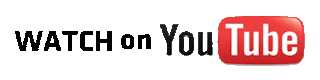सभी प्रिंटर को कैसे बनाये वाई फाई (Wi-Fi) प्रिंटर
आप के पास कोई भी प्रिंटर हो किसी भी कंपनी का जिसमें वाई फाई की सुबिधा नहीं है और आप को अपने मोबाइल से प्रिंट करना हो या आप के पास एक प्रिंटर है उसे कई कंप्यूटर से प्रिंट देना हो या कही बाहर जा रहे हो और प्रिंटर पर कोई प्रिंटर यूज करना हो तो ऐसे में आपको पता होना चाहिए आपको क्लाउड प्रिंटर क्या होता है और किस तरह आपको कैसे यूज़ कारना है हम आपको ये बतांना चाहता हु की कैसे यूज़ करना है दोस्तों आज के समय में प्रिंटर उसे करना कोई बड़ी बात नहीं है आज टेक्नोजी के मदत से दुनिया के किसी भी कोने से आप अपने प्रिंटर को आपरेट कर सकते है!
क्या है टेक्नोलॉजी कैसे काम करता है ।
तो दोस्तों यही पर काम आता है गूगल क्लाउड इसकी मदत से आप दुनिया में कही पर भी हो आप प्रिंटर कर सकते हो ओभी आप के इच्छा अनुशार इसके आलावा और इसके अलावा और भी प्रयोग है यदि आप के दोस्त हो ओभी यूज़ करना चाहते है तो ओभी यूज़ कर सकते है जो वह किसी अन्य देश में हो या कैसे अन्य राज्य में हो |
इसके आलावा एक और यूज़ है गूगल क्लाउड प्रिंट का दोस्तों मान लीजिए अगर आप के पास एक प्रिंट है और कंप्यूटर कई है और वह एक कंप्यूटर से जुड़ा है और आप उस प्रिंटर को सभी कंप्यूटर से यूज़ करना चाहते है तो यह सब बहुत आसानी से कर सकते है गूगल क्लाउड प्रिंटर के मदत से तो गूगल क्लाउड का यही काम होता है
आइये हम आप को बताते है किस तरह यूज़ करते है !
कैसे करे सेटिंग ?
सबसे पहले अपने मोबाईल या कंप्यूटर में गूगल क्रोम को ओपन करे और सेटिंग में जाये सेटिंग ओपन होने बाद एडवांस सेटिंग में जाये और क्लिक कर के निचे आये वहा पर आप को गूगल क्लाउड सेटिंग मिलेगा वहा पर मैनेज लिखा हुआ होगा उसपे क्लिक करे वह आपको एक सेटिंग मिले गा वह पर एड प्रिंटर लिखगा हुआ मिले गा अगर आप का प्रिंटर कनेक्ट होगा तो वहा पर शो होगा या नहीं है तो वहा पर क्लिक करे और वहा पर जीमेल लॉगिन करने के लिए आप से काहे गा जैसे आप अपने लॉगिन करेंगे तो वहा पर प्रिंटर रजिस्टर का ऑप्शन लिए देगा वहा एड प्रिंटर पर क्लिक कर के जैसे आप क्लिक करेंगे आप प्रिंटर एड हो जायेगा वह पर वह पर एक प्रिंटर नोटिफिकेशन शो होगा आपका प्रिंटर न्यू रजिस्टर होगया गूगल क्लाउड प्रिंटर रेडी हो जाएगा वहा पर आप मैनेज करना चाहते है तो आप मैनेज पर के वह पर सारे रजिस्टर प्रिंटर शो होगा आप अपना प्रिंटर सेलेक्ट करना है वह पर शेयर का ऑप्शन होगा वह क्लिक कर के एक ऑप्सन इन्वाइट फ्रेंड का आएगा वह पर ईमेल दाल कर सेंड कर और आप का फ्रेंड ईमेल पर ईमेल पर आप जायेगा वह accsess कर लेंगे
जरुरी जानकारी
१-जिस मेल में गूगल क्लाउड द्वारा प्रिंटर ऐड किया गया है उस मेल को सभी कंप्यूटर में लॉगिन करना होगा या ऊपर बताये गए तरीके से शेयर भी कर सकते है !
२-जितने सिस्टम से यूज़ करना चाहते है उस सिस्टम में नेट अनिवार्य है किसे एक सिस्टम में ईमेल लॉगिन होना होना अनिवार्य है
मोबाइल में प्रिंटर एप्प से कैसे करे सेटिंग ?
मोबाइल के प्ले स्टोर जाकर प्रिंटर सेयर इनस्टॉल करे ध्यान रखे की उस ईमेल का इस्तमाल करे जिस ईमेल द्वारा आप कंप्यूटर व लैपटॉप में गूगल क्लाउड द्वारा लिंक किया गया हो
प्रिंटर सेयर एप्प खोले और यहाँ पर अपने अवसक्ता अनुसार फोटो या डॉक्योमेंट ईमेल जो भी आप प्रिंट करना हो सेलेक्ट करे
प्रिंट के ऑप्शन पर जाये आवश्यता अनुसार पेज साइज कॉपी सेलेक्ट करे और प्रिंट पे जाये
प्रिंट करते समय यह ध्यान रखे कि प्रिंटर ऐड करते समय गूगल क्लाउड का ऑप्शन सेलेक्ट करे